VNC配置最详细易懂教程-图文并茂
- 格式:doc
- 大小:243.00 KB
- 文档页数:3
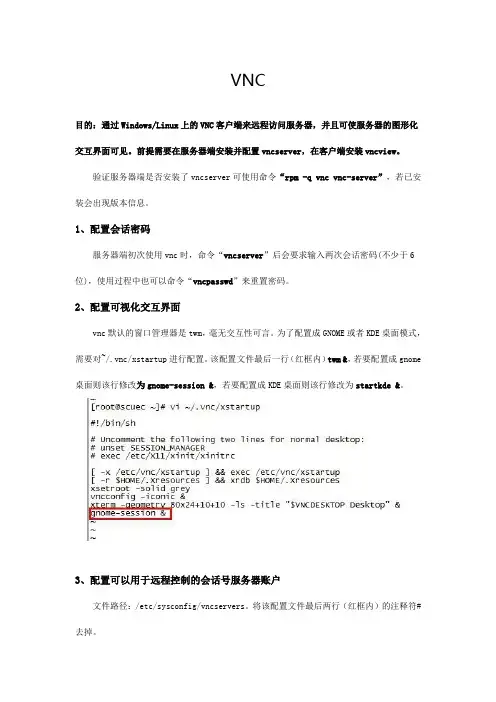
VNC目的:通过Windows/Linux上的VNC客户端来远程访问服务器,并且可使服务器的图形化交互界面可见。
前提需要在服务器端安装并配置vncserver,在客户端安装vncview。
验证服务器端是否安装了vncserver可使用命令“rpm -q vnc vnc-server”,若已安装会出现版本信息。
1、配置会话密码服务器端初次使用vnc时,命令“vncserver”后会要求输入两次会话密码(不少于6位),使用过程中也可以命令“vncpasswd”来重置密码。
2、配置可视化交互界面vnc默认的窗口管理器是twm,毫无交互性可言。
为了配置成GNOME或者KDE桌面模式,需要对~/.vnc/xstartup进行配置。
该配置文件最后一行(红框内)twm &,若要配置成gnome 桌面则该行修改为gnome-session &,若要配置成KDE桌面则该行修改为startkde &。
3、配置可以用于远程控制的会话号服务器账户文件路径:/etc/sysconfig/vncservers。
将该配置文件最后两行(红框内)的注释符#去掉。
该配置文件中的“2”代表会话号码,此处设置为2,则在稍后的配置中需要打开2号会话;“root”表示用于远程控制的是服务器的root(超级管理员)用户,即在vncview端可以控制服务器端的root用户;“-geomet ry 1024×758”表示在vncview端显示服务器的分辨率是1024×768。
4、打开服务器端的vnc服务若在第3步中配置的会话号码是2,则用命令vncserver :2打开该会话。
若想关闭2号会话,则使用命令vncserver -kill :2。
5、开放服务器端相应端口服务器端要根据会话号码开放相应的端口:若客户端使用vncview进行远程控制,则会话号码1、2、3分别对应端口5901、5902、5903;若客户端使用web服务进行远程控制,则会话号码1、2、3分别对应端口5801、5802、5803。
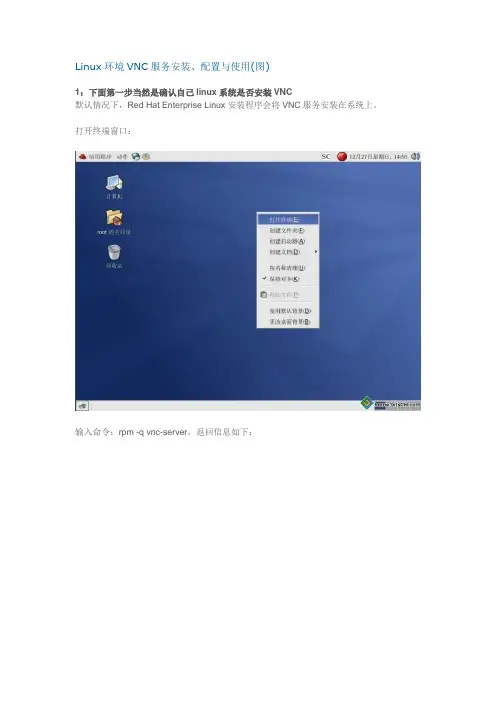
Linux环境VNC服务安装、配置与使用(图)1:下面第一步当然是确认自己linux系统是否安装VNC默认情况下,Red Hat Enterprise Linux安装程序会将VNC服务安装在系统上。
打开终端窗口:输入命令:rpm -q vnc-server,返回信息如下:那就证明已经安装上VNC服务拉。
若系统没有安装,可以到操作系统安装盘的Server目录下找到VNC服务的RPM安装包vnc-server-4.1.2-9.el5.x86_64.rpm,安装命令如下rpm -ivh /mnt/Server/vnc-server-4.1.2-9.el5.x86_64.rpm2.启动VNC服务当然啦,假如检查出你是安装了VNC了,linux里面就告诉他,你要启动了。
命令如下:[root@testdb ~]# vncserver :1输入该命令后出现该界面,要求你输入密码,那个密码是你等会连接linux服务器的密码啊。
细说一下:以上命令执行的过程中,因为是第一次执行,需要输入密码,这个密码被加密保存在用户主目录下的.vnc子目录(/root/.vnc/passwd)中;同时在用户主目录下的.vnc子目录中为用户自动建立xstartup配置文件(/root/.vnc/xstartup),在每次启动VND服务时,都会读取该文件中的配置信息。
BTW:/root/.vnc/目录下还有一个“testdb:1.pid”文件,这个文件记录着启动VNC后对应后天操作系统的进程号,用于停止VNC服务时准确定位进程号。
3.VNC服务使用的端口号与桌面号的关系VNC服务使用的端口号与桌面号相关,VNC使用TCP端口从5900开始,对应关系如下桌面号为“1”---- 端口号为5901桌面号为“2”---- 端口号为5902桌面号为“3”---- 端口号为5903……基于Java的VNC客户程序Web服务TCP端口从5800开始,也是与桌面号相关,对应关系如下桌面号为“1”---- 端口号为5801桌面号为“2”---- 端口号为5802桌面号为“3”---- 端口号为5803基于上面的介绍,如果Linux开启了防火墙功能,就需要手工开启相应的端口,以开启桌面号为“1”相应的端口为例,命令如下[root@testdb ~]# iptables -I INPUT -p tcp --dport 5901 -j ACCEPT[root@testdb ~]# iptables -I INPUT -p tcp --dport 5801 -j ACCEPT输入以上命令出现界面以上步骤其实已经可以通过windows系统控制linux的了,可是不是图形界面往下我会细说一下。
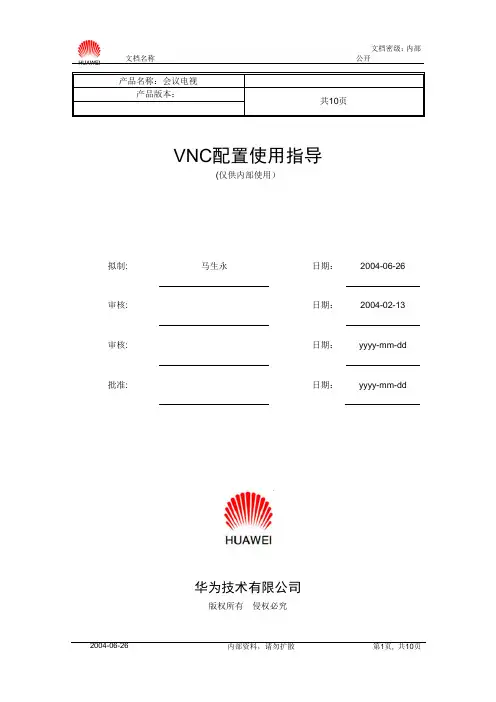
VNC配置使用指导(仅供内部使用)拟制: 马生永日期:2004-06-26 审核: 日期:2004-02-13 审核: 日期:yyyy-mm-dd 批准: 日期:yyyy-mm-dd华为技术有限公司版权所有侵权必究修订记录目录1VNC简介 (4)2VNC的安装 (4)3服务端设置 (5)4客户端 (8)5推荐的配置 (10)VNC配置使用指导1 VNC简介VNC原是AT&T实验室的产品,是开放源代码软件,因此由很多公司开发基于VNC 的产品,我们使用的RealVNC是由AT&T实验室原班人马继续开发的。
VNC支持多种操作系统,我们只要Win32平台的,VNC的网站上下载是可以选择”full installation”和”View program only”,后者仅仅是客户端,不包括服务端软件。
2 VNC的安装安装就不说了,一路Next就行了,如果只想安装server或client,在安装的时候选择一下就行了。
需要注意是如果你不希望VNC Server注册为windows的服务,或不希望VNC以服务方式启动,请在安装时不要选择注册VNC为服务。
3 服务端设置从开始菜单-程序-RealVNC-VNC Server 4(User-Mode)-Configure User-Mode Settings,打开服务端设置界面安装完VNC后要注意设置VNC密码,在属性界面打开Authentication页面,按下Set Password设置口令。
在Connections页面把缺省端口修改一下,缺省的端口是5900,通过浏览器进行控制的端口是5800,如果不希望通过浏览器进行控制的话,可以将“Server Java viewer via HTTP on port”选项去掉,在这个页面也可以配置只允许某些IP地址对主机进行控制,在下面的Access Control中加入相应主机或网络即可。
以下配置,只允许192.168.0.1-192.168.0.254的主机控制这台计算机4 客户端客户端很简单,一般情况下输入服务器IP地址即可进行控制,如果服务端的端口不是缺省端口,请在IP地址后加入“:端口”,如:192.168.0.127:25900。
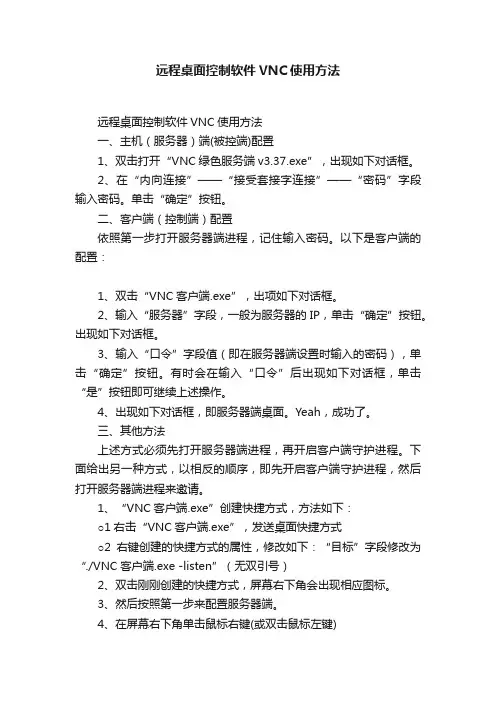
远程桌面控制软件VNC使用方法远程桌面控制软件VNC使用方法一、主机(服务器)端(被控端)配置1、双击打开“VNC绿色服务端v3.37.exe”,出现如下对话框。
2、在“内向连接”——“接受套接字连接”——“密码”字段输入密码。
单击“确定”按钮。
二、客户端(控制端)配置依照第一步打开服务器端进程,记住输入密码。
以下是客户端的配置:1、双击“VNC客户端.exe”,出项如下对话框。
2、输入“服务器”字段,一般为服务器的IP,单击“确定”按钮。
出现如下对话框。
3、输入“口令”字段值(即在服务器端设置时输入的密码),单击“确定”按钮。
有时会在输入“口令”后出现如下对话框,单击“是”按钮即可继续上述操作。
4、出现如下对话框,即服务器端桌面。
Yeah,成功了。
三、其他方法上述方式必须先打开服务器端进程,再开启客户端守护进程。
下面给出另一种方式,以相反的顺序,即先开启客户端守护进程,然后打开服务器端进程来邀请。
1、“VNC客户端.exe”创建快捷方式,方法如下:○1右击“VNC客户端.exe”,发送桌面快捷方式○2右键创建的快捷方式的属性,修改如下:“目标”字段修改为“./VNC客户端.exe -listen”(无双引号)2、双击刚刚创建的快捷方式,屏幕右下角会出现相应图标。
3、然后按照第一步来配置服务器端。
4、在屏幕右下角单击鼠标右键(或双击鼠标左键)4、选择“添加新客户端(N),,,”命令,输入客户端所在计算机的IP地址,然后单击“确定”按钮。
5、此时,客户端所在计算机会打开相应的服务期短的桌面。
四、备注本软件只是实现远程桌面控制,不能实现远程登录。
经本人测试,这两个程序可使用于两台XP机(一台服务端,一台客户端);也适用于一台XP,一台Win7。
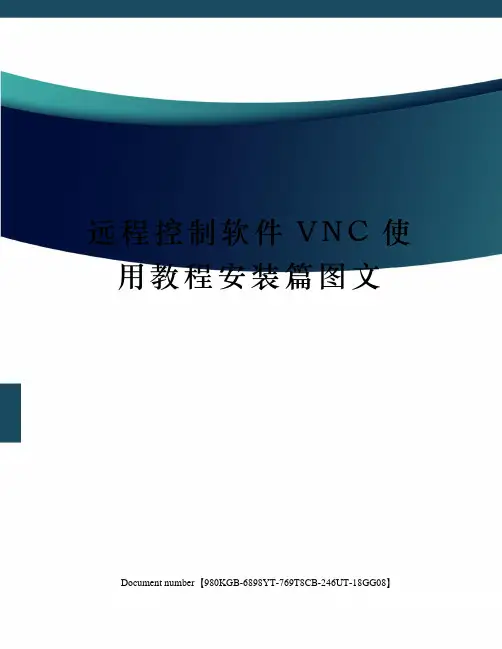
远程控制软件V N C使
用教程安装篇图文 Document number【980KGB-6898YT-769T8CB-246UT-18GG08】
这里以汉化版的为例,注意一点:此汉化版的安装程序根据英文原版的安装程序制作而成。
但与 VNC Deployment Tool 配合时不能象英文原版的安装程序那样完美。
用A电脑控制B电脑(在局域网)
安装主控端(客户端)你可安装A电脑上
1、双击下载的
完成主控端安装后:点击“开始菜单”——程序——RealVNC——VNC Viewer 4运行VNC Viewer
这时由于只是在A电脑上完成了主控端的安装。
还需要在被控制的电脑(B电脑)安装相应的服务端程序过程与上面的安装过程类似唯一不同的是看下图
输入一个有效的密钥:5D7L8-ZQXSA-2L5D4-4UFB4-PWDLA?? 或77NVU-D9G5T-79ESS-V9Y6X-JMVGA
ELBMU-ZFYMV-2HC77-73M46-UL4TA
97KLJ-VBTAL-T7GN2-K29PS-ANXCA
45YV6-WXWMJ-NPAAV-HWD7Q-W5HVA
L76HR-6428G-Q8JAX-7PSSH-ZWYKA
EQ48W-C5MQJ-44A2K-5GB2T-NECWA
你可以试试
其他的你可以自已设置一下!
这时就可以用A电脑控制B电脑了。
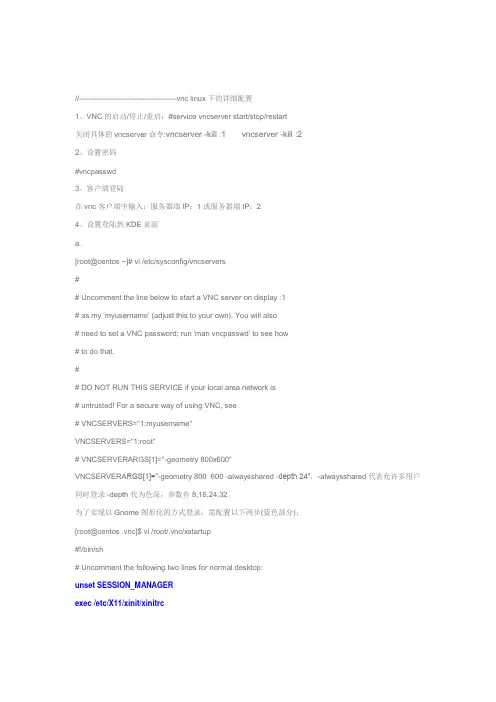
//---------------------------------------vnc linux下的详细配置1、VNC的启动/停止/重启:#service vncserver start/stop/restart关闭具体的vncserver命令:vncserver -kill :1 vncserver -kill :22、设置密码#vncpasswd3、客户端登陆在vnc客户端中输入:服务器端IP:1或服务器端IP:24、设置登陆到KDE桌面a.[root@centos ~]# vi /etc/sysconfig/vncservers## Uncomment the line below to start a VNC server on display :1# as my 'myusername' (adjust this to your own). You will also# need to set a VNC password; run 'man vncpasswd' to see how# to do that.## DO NOT RUN THIS SERVICE if your local area network is# untrusted! For a secure way of using VNC, see# VNCSERVERS="1:myusername"VNCSERVERS="1:root"# VNCSERVERARGS[1]="-geometry 800x600"VNCSERVERA RGS[1]=”-geometry 800×600 -alwaysshared -depth 24″,-alwaysshared代表允许多用户同时登录 -depth代为色深,参数有8,16,24,32。
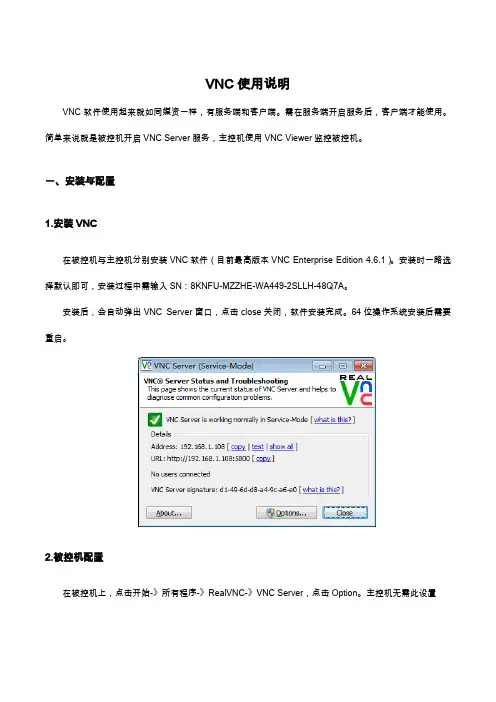
VNC使用说明VNC软件使用起来就如同媒资一样,有服务端和客户端。
需在服务端开启服务后,客户端才能使用。
简单来说就是被控机开启VNC Server服务,主控机使用VNC Viewer监控被控机。
一、安装与配置1.安装VNC在被控机与主控机分别安装VNC软件(目前最高版本VNC Enterprise Edition 4.6.1)。
安装时一路选择默认即可,安装过程中需输入SN:8KNFU-MZZHE-WA449-2SLLH-48Q7A。
安装后,会自动弹出VNC Server窗口,点击close关闭,软件安装完成。
64位操作系统安装后需要重启。
2.被控机配置在被控机上,点击开始-》所有程序-》RealVNC-》VNC Server,点击Option。
主控机无需此设置在Authentication中选择“VNC password”。
点击Configure。
输入被控机的“控制密码”,如123。
若密码不符合复杂度要求,点击“是”,强制使用弱密码。
点击确定,VNC配置完成。
最后关闭被控机器的防火墙,完成被控机配置。
二、使用方法1.被控机开启VNC Server服务使用时,被控机需开启VNC Server服务。
点击开始-》所有程序-》RealVNC-》VNC Server,会弹出VNC Server窗口,点击“Close”即可。
VNC Server会出现在任务栏右下角。
2.主控机使用VNC Viewer监控点击开始-》所有程序-》RealVNC-》VNC Viewer,会弹出VNC Viewer窗口。
输入被控机IP地址,点击Connect。
如果网络畅通,则会弹出“授权密码”窗口,输入被控机控制密码,如之前配置的123。
点击ok。
如密码正确,则显示被控机画面。
且被控机右下角系统托盘的VNC图标变为黑色。
3.使用技巧监控时VNC Viewer会如实显示被控机的画面,因此可能会出现被控机分辨率高于主控机分辨率的情况,这样就需要拖动VNC Viewer的横向和纵向拖动条才能看全被控画面。
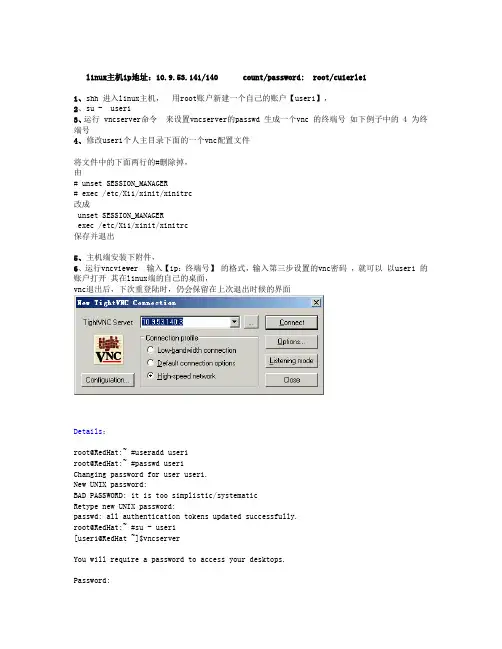
linux主机ip地址:10.9.53.141/140 count/password: root/cuierlei1、shh 进入linux主机,用root账户新建一个自己的账户【user1】,2、su - user13、运行 vncserver命令来设置vncserver的passwd 生成一个vnc 的终端号如下例子中的 4 为终端号4、修改user1个人主目录下面的一个vnc配置文件将文件中的下面两行的#删除掉,由# unset SESSION_MANAGER# exec /etc/X11/xinit/xinitrc改成unset SESSION_MANAGERexec /etc/X11/xinit/xinitrc保存并退出5、主机端安装下附件,6、运行vncviewer 输入【ip:终端号】的格式,输入第三步设置的vnc密码,就可以以user1 的账户打开其在linux端的自己的桌面,vnc退出后,下次重登陆时,仍会保留在上次退出时候的界面Details:root@RedHat:~ #useradd user1root@RedHat:~ #passwd user1Changing password for user user1.New UNIX password:BAD PASSWORD: it is too simplistic/systematicRetype new UNIX password:passwd: all authentication tokens updated successfully.root@RedHat:~ #su - user1[user1@RedHat ~]$vncserverYou will require a password to access your desktops.Password:Password must be at least 6 characters - try againPassword:Verify:xauth: creating new authority file /home/user1/.Xauthorityxauth: (stdin):1: bad display name "RedHat:4" in "add" commandNew 'RedHat:4 (user1)' desktop is RedHat:4Creating default startup script /home/user1/.vnc/xstartupStarting applications specified in /home/user1/.vnc/xstartupLog file is /home/user1/.vnc/RedHat:4.log[[user1@RedHat ~]$ls -a. .. .bash_logout .bash_profile .bashrc .emacs .kde .mozilla .vnc .Xauthority .zshrc[user1@RedHat ~]$cd .vnc[user1@RedHat ~/.vnc]$lspasswd RedHat:4.log RedHat:4.pid xstartup[user1@RedHat ~/.vnc]$vi xstartup[user1@RedHat ~/.vnc]$cat xstartup#!/bin/sh# Uncomment the following two lines for normal desktop:unset SESSION_MANAGERexec /etc/X11/xinit/xinitrc[ -x /etc/vnc/xstartup ] && exec /etc/vnc/xstartup[ -r $HOME/.Xresources ] && xrdb $HOME/.Xresourcesxsetroot -solid greyvncconfig -iconic &xterm -geometry 80x24+10+10 -ls -title "$VNCDESKTOP Desktop" &twm &[user1@RedHat ~/.vnc]$。
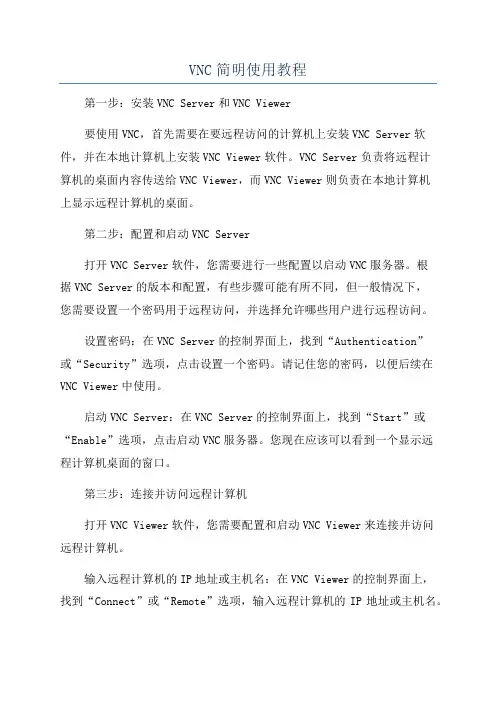
VNC简明使用教程第一步:安装VNC Server和VNC Viewer要使用VNC,首先需要在要远程访问的计算机上安装VNC Server软件,并在本地计算机上安装VNC Viewer软件。
VNC Server负责将远程计算机的桌面内容传送给VNC Viewer,而VNC Viewer则负责在本地计算机上显示远程计算机的桌面。
第二步:配置和启动VNC Server打开VNC Server软件,您需要进行一些配置以启动VNC服务器。
根据VNC Server的版本和配置,有些步骤可能有所不同,但一般情况下,您需要设置一个密码用于远程访问,并选择允许哪些用户进行远程访问。
设置密码:在VNC Server的控制界面上,找到“Authentication”或“Security”选项,点击设置一个密码。
请记住您的密码,以便后续在VNC Viewer中使用。
启动VNC Server:在VNC Server的控制界面上,找到“Start”或“Enable”选项,点击启动VNC服务器。
您现在应该可以看到一个显示远程计算机桌面的窗口。
第三步:连接并访问远程计算机打开VNC Viewer软件,您需要配置和启动VNC Viewer来连接并访问远程计算机。
输入远程计算机的IP地址或主机名:在VNC Viewer的控制界面上,找到“Connect”或“Remote”选项,输入远程计算机的IP地址或主机名。
输入VNC Server的密码:在VNC Viewer的控制界面上,找到“Password”或“Auth”选项,输入VNC Server的密码。
连接远程计算机:在VNC Viewer的控制界面上,点击“Connect”或“Join”按钮,开始连接远程计算机。
如果一切正常,您应该能够看到并控制远程计算机的桌面。
其他注意事项:- 确保VNC Server和VNC Viewer软件都是最新版本,以获得最佳的性能和安全性。
-如果您的本地计算机和远程计算机在不同的网络环境中(如不同的局域网),您可能需要进行一些额外的配置,如端口映射或VPN连接。
![2.3、配置VNC图形界面服务[10页]](https://uimg.taocdn.com/5ab977b3f12d2af90342e600.webp)
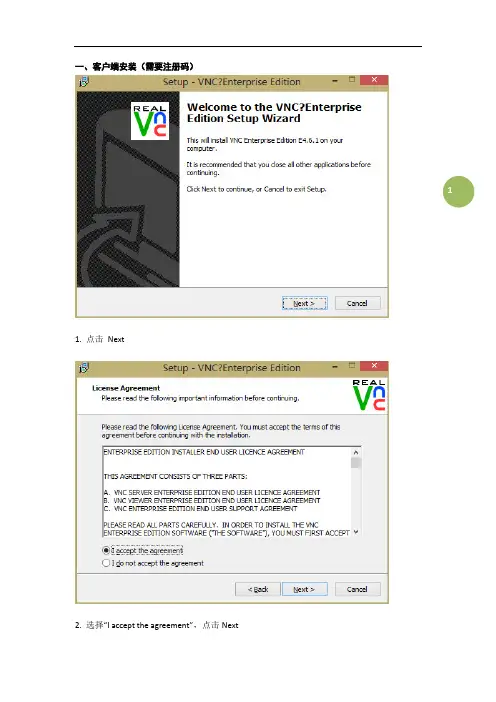
1一、客户端安装(需要注册码)1. 点击Next2. 选择“I accept the agreement”,点击Next2 3. 选择安装位置,点击Next4. 选择“VNC Server”即客户端,点击Next3 6. 创建开始菜单目录,下面打上勾,可以不创建,点击Next7. 点击Install开始安装48. 输入注册码,点击OK9. 注册码成功应用,点击确定10. VNC Server 请求防火墙允许登录,点击是511. 点击Finish,完成安装二、VNC 客户端的设置1. 安装完成后显示绿色的勾表示安装成功。
如果不是,请启用Administrator用户。
点击Options,进行设置6 2. 点击Advanced,打开高级设置,首先看Connections连接设置73. Authentication: 认证,即在VNC控制端连接时要求认证VNC password点击Configure,配置一个密码,如下图,控制端连接时输入即可,推荐使用。
Windows PasswordWindows用户认证,需要在客户端配置Windows用户及密码,较麻烦,不推荐使用。
Single sign-on单点登录,使用方法同上,只是权限不一样。
None不使用认证方法,极不安全。
84. When VNC Viewers connect: 当VNC控制端连接时Show accept/reject prompt显示同意或拒绝提示,安全性高,需要用户确认,如下图,客户需点击Accept才能连接Show prompt if user logged on如果用户登录时显示提示,作用好像同上一样,其他未测试出来,请大神指点。
Show notification message直接连接上客户端,同时出现提示信息。
Do nothing直接连接上客户端,什么都不提示,不安全。
5. Inputs输入设置,主要是共享文件及剪贴板,建议默认不用更改。
REAL VNC ENTERPRISE 安装及配置说明(Linux)目录1软件下载及安装 (3)2试用序列号申请步骤说明 (3)3服务器端配置 (4)4客户端使用说明 (4)1软件下载及安装第一步:下载企业版VNC下载地址:/products/download.html。
点击Enterprise Edition下的Download & try跳到下一页点击Proceed to Dwonloads 选择VNC Enterprise Edition for Linux (x86)下的 RPM安装包文件。
如图1:图1第二步:安装VNC,执行命令进入vnc-E4_5-x86_linux.rpm的所在目录,执行命令rpm –ivh vnc-E4_5-x86_linux.rpm2试用序列号申请步骤说明第一步:申请试用序列号申请地址:/products/enterprise/index.html选择trial license-key,输入您的邮件地址来接收序列号第二步:激活VNC试用版从您邮箱获得您收到的试用序列号使用命令:vnclicese –add xxxx-xxxx-xxxx-xxxx(您获得的序列号)3服务器端配置第一步:配置VNC启动配置文件(vncserver)参考本文件夹中的vncserver启动配置文件在/etc/init.d/vncserver(可以完全复制参考文件)第二步:配置VNC配置文件参考本文件夹中的vncservers配置文件在/etc/sysconfig/vncservers(需要用户自己设置)第三步:启动VNC服务执行命令Service vncserver restart第四步:用户配置登录当前用户,进入用户主目录。
执行命令:cd ~/设置VNC用户登录密码。
执行命令:vncpasswd输入当前用户登录VNC的密码,回车后重复输入一次4客户端使用说明在浏览器地址栏中输入http://vncserverIP:580X,首次进入是许允许加载JA V A插件,输入VNC用户名以及密码。
系统环境:REDHAT ENTERPRISE 5.3一:linux VNC服务器的设置:1:首先查看linux服务器是否有vnc-server软件默认是安装了这个软件包的2:到图形界面下系统加载的时候开启vncserver服务:管理/服务器设置/服务3:进入开启服务界面,找到vncserver 把它勾起来。
OK! 系统启动的是就可以加载这个服务了。
4:开机加载也可以这样:ntsysv工具也可以5:来启动vncserver服务默认是关闭的来开启它服务开启了,但为什么还是显示关闭,是因为”no displays configured”,也就是说还没有开启一个远程桌面,要开启一个远程桌面就会显示服务起来了来打开一个供远程操作的桌面:OK! 已经开启一个桌面:1再来看看服务起来了没有服务已经起来了。
6: 我们来看看vncserver所使用的端口端口分别是5800和5900我们看到的是5801和5901是怎么回事?这个1 是开启的远程桌面,所以端口号+15800端口是应用于IE,FIREFOX等浏览器访问的,需要安装JRE〔Java Runtime Environment〕,它提供了一个JAVA的支持,在浏览器窗口访问VNC服务器时候,会先访问JRE界面,如何再提供VNC服务。
5900端口是访问VNC服务器需要windows XP客户端安装一个VNC客户端软件:〔网上下载〕它的图形界面如下:Vnc server里输入linux 服务器地址或主机名7:VNC服务开启了,远程操作桌面也有了,但是现在还不能访问,还要开启远程桌面访问的权限:8:进入远程桌面界面:默认是这样的,默认是不允许客户端访问的9:允许客户端访问linux服务器:密码确认就不要勾了,〔你在远程连接过来,你怎么确认,OK!〕10:到了这一步,VNC服务器就完成配置了。
网上有很多文档说要访问linux的桌面需要修改什么什么来的,但我没有做任何修改也可以看的我可爱、美丽的桌面。
VNC
目的:通过Windows/Linux上的VNC客户端来远程访问服务器,并且可使服务器的图形化交互界面可见。
前提需要在服务器端安装并配置vncserver,在客户端安装vncview。
验证服务器端是否安装了vncserver可使用命令“rpm -q vnc vnc-server”,若已安装会出现版本信息。
1、配置会话密码
服务器端初次使用vnc时,命令“vncserver”后会要求输入两次会话密码(不少于6位),使用过程中也可以命令“vncpasswd”来重置密码。
2、配置可视化交互界面
vnc默认的窗口管理器是twm,毫无交互性可言。
为了配置成GNOME或者KDE桌面模式,需要对~/.vnc/xstartup进行配置。
该配置文件最后一行(红框内)twm &,若要配置成gnome 桌面则该行修改为gnome-session &,若要配置成KDE桌面则该行修改为startkde &。
3、配置可以用于远程控制的会话号服务器账户
文件路径:/etc/sysconfig/vncservers。
将该配置文件最后两行(红框内)的注释符#去掉。
该配置文件中的“2”代表会话号码,此处设置为2,则在稍后的配置中需要打开2号会话;“root”表示用于远程控制的是服务器的root(超级管理员)用户,即在vncview端可以控制服务器端的root用户;“-geomet ry 1024×758”表示在vncview端显示服务器的分辨率是1024×768。
4、打开服务器端的vnc服务
若在第3步中配置的会话号码是2,则用命令vncserver :2打开该会话。
若想关闭2号会话,则使用命令vncserver -kill :2。
5、开放服务器端相应端口
服务器端要根据会话号码开放相应的端口:若客户端使用vncview进行远程控制,则会话号码1、2、3分别对应端口5901、5902、5903;若客户端使用web服务进行远程控制,
则会话号码1、2、3分别对应端口5801、5802、5803。
以会话号码2为例,若客户端使用vncview,则服务端需在iptables上开通如下端口:
6 、客户端
用IP加端口号的方式访问。
如下图:
配置完成。